데이터 분석 직무 혹은 마케팅, 기획 부문의 역량 및 필요 스킬을 보다보면 tableau를 통한 시각화 분석 능력이 종종 언급되는 것을 볼 수 있었다.
그래서 나중에 태블로도 한번 배워봐야지하고 생각해왔던 찰나였는데 네이버 부스트코스에서 데이터 시각화를 위한 태블로 강의를 발견했다. 이때다 싶어 강의를 들으며 태블로를 배워보려고 한다.
https://www.boostcourse.org/ds121/joinLectures/286344
데이터 시각화를 위한 태블로
부스트코스 무료 강의
www.boostcourse.org
이전에 미니 프로젝트로 데이터를 간단히 처리한 후 시각화해서 보여주는 대시보드를 구축한 적이 있다. 파이썬에서 plotly를 활용하여 구축했었는데 대시보드 웹 구조를 고려해서 원하는대로 그래프를 구현하는 일이 쉽지만은 않았다. 그래서 디자인적 요소 없이 단순히 그래프를 볼 수있는 정도까지만 구현했었는데 많은 아쉬움이 남았었다. 그래서 언젠가 시간이 남으면 다시 예쁘게 수정해봐야겠다는 생각을 했는데 이번에 강의를 모두 듣고 프로젝트 보완 겸 한번 다시 예쁘게 대시보드를 만들어보려고한다.
이번 포스팅에선 해당 강좌의 1.태블로 이해하기 부분을 들으며 내용 정리 겸 태블로 사용후기를 남겨보고자 한다.
▶ Digital Transformation이란?
전통적 회사들이 디지털로 변혁한다는 뜻이다.
코로나 팬데믹 이후로 디지털 변혁의 흐름이 더 빨라졌다. 그 흐름 속에 거의 모든 분야의 산업 경영 방식이 IT기반의 경영으로 바뀌어가고 있으며 특히 데이터를 기반으로 한 경영 결정 방식을 택하고 있다.
그 일례로 'NIKE' 제조 업체를 들 수 있는데, 나이키에서는 고객의 데이터를 활용해 고객에게 더욱 적합한 제품을 개발하기 위해 산업구조를 바꾸어 나가고 있다고한다.
▶Data Literacy란?
데이터를 보고 활용할 수 있는 능력으로 데이터를 단순히 보기만 하는 것이 아니라 그를 보고 이해하며 그로부터 통찰력을 얻는 능력을 말한다.
▶ Data Visualization이란?
데이터 시각적 분석이라고도 불리며 데이터 시각화를 통해 스토리텔링 및 인사이트를 찾는 분석기법이다.
데이터로부터 통찰력을 더욱 수월히 얻을 수 있도록, 즉 데이터 리터러시를 강화하는 방법이기도하다.
▶ Tableau란?
데이터를 분석하고 시각화하는 Business Intelligence 솔루션으로 사람들이 데이터를 보고 이해할 수 있도록 돕고 있다. 기술 수준에 상관없이 누구나 쉽게 사용할 수 있다는 장점이 있다. 따라서 태블로는 모든 사람과 조직이 데이터 주도적인 환경을 만들 수 있도록 도움으로써 데이터를 기반으로 한 의사결정과 비즈니스에 대한 이해와 흐름을 더욱 빠르게 하였다.
그렇다면 태블로가 어떤 기능을 통해 누구나 쉽게 사용할 수 있도록 만들수 있었을까. 강의에선 다음과 같은 특징을 소개하고 있다.
▷ Tableau 특징
첫 번째, 데이터를 Drag & Drop함으로써 바로 그래프를 생성할 수 있다.
두 번째, 데이터 원본에 없는 필드를 직접 생성할 수 있다.
세 번째, 머릿속으로 생각한 그래프들을 모두 쉽게 구현할 수 있도록 다양한 그래프가 지원된다.
네 번째, 만든 그래프와 자료를 어느 곳에서나 공유하고 협업할 수 있다.
▷ Tableau 다운받기
Tableau Public은 완전히 무료로 다양한 분야의 데이터를 활용한 결과물도 많이 공유되었기 에 대시보드를 제작하는데 필요한 레퍼런스를 얻고 참고할 수 있다.
태블로 퍼블릭과 데스크탑의 차이는 여러 차이가 있지만 가장 핵심적인 차이는 데스크탑의 경우 작업결과를 pc에 저장할 수 있는 반면 퍼블릭은 온라인 계정의 클라우드 공간에만 저장이 가능한 것이라고 한다.
태블로는 학생일 경우 무료로 태블로 데스크탑을 설치하여 1년간 사용할 수 있다고 한다. 학생용 태블로는 다음 링크에서 다운받을 수 있다.
https://www.tableau.com/ko-kr/academic/students
학생용 Tableau
하나의 제품 키는 최대 두 번까지 활성화할 수 있습니다. 즉, 최대 두 대의 기기에 Tableau를 설치할 수 있습니다. 활성화 허용 횟수를 다 사용한 후 다른 기기에 설치하려면, 활성화한 제품 중 하
www.tableau.com
태블로 퍼블릭은 아래 링크에서 다운 받을 수 있다.
https://public.tableau.com/ko-kr/s/download
Tableau Public 다운로드
대화형 차트와 그래프, 멋진 맵, 실시간 대시보드, 재미있는 응용 프로그램을 몇 분 안에 만들어 공유하고 웹 어디에나 게시할 수 있습니다. 누구나 쉽게 사용할 수 있으며 무료입니다.
public.tableau.com
나는 학생용 타블로를 다운받을 순 있지만 다운로드 받으려면 재학 중임을 증명하는 서류를 제출해야하기에 귀찮기도 하고 수강하려는 강의도 퍼블릭을 사용하기 때문에 태블로 퍼블릭을 다운받아 사용하였다.
▶ Tableau 기초
1. 측정값
값들은 기본적으로 숫자 형식으로 drag- drop 혹은 double-click으로 그래프를 만들 수 있다. 그래프는 설정된 집계에 따라 만들어지는데 초기 집계 설정값은 합계이다.
또한 숫자형태의 측정값의 경우 별도의 설정없이 그래프를 그리는 경우 항상 막대그래프로 그려진다.
설정값은 측정값 부분을 오른쪽클릭- 기본속성- 집계 에서 바꿀 수 있다.
2. 차원
숫자들로 만들어진 차트를 어떻게 나눠 볼 것인지를 결정하는 요소이다.
3. 불연속형
파란색 필드로 개별적으로 구분되는 필드이다.
유한한 범위를 갖고 있고 뷰에 추가하면 머리글을 추가한다.
예를 들어 소비자, 기업 고객, 홈 오피스라는 값들을 가진 고객 세그먼트 필드가 뷰에 추가되면 다음 그림과 같이 머리글인 소비자, 기업고객, 홈 오피스가 표시된다.

매출 측정값을 고객 세그먼트 차원으로 나눠 막대그래프로 표현한 것인데 막대그래프의 색상과 크기, 레이블들을 원하는대로 설정할 수 있다. R이나 파이썬으로 그래프를 커스터마이징하하려면 어떤 파라미터를 써야 하는지, 색깔 하나를 바꾸려해도 색코드는 어떻게 되는지 일일히 찾아봐야했는데 태블로는 마우스 클릭 한번만으로 설정할 수 있으니 정말 편리하다.
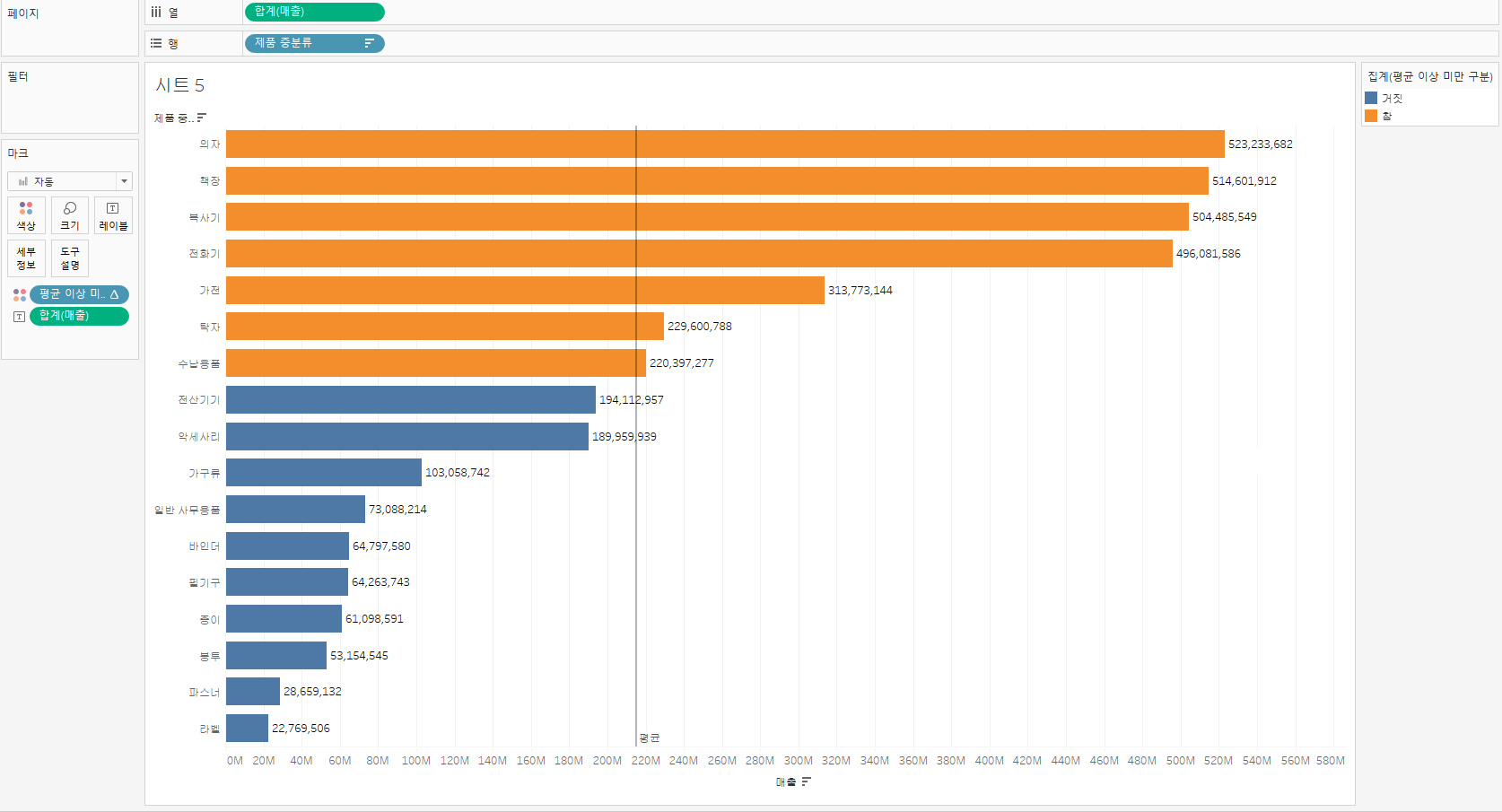
위 그래프는 제품 중분류 별 매출 합계를 시각화한 것인데 볼 수 있다싶이 평균을 넘어가는 중분류와 넘어가지 않는 중분류의 그래프들의 색을 달리하여 표현할 수 있다.
해당 기능은 따로 설정한 필드를 마크- 색상부분으로 drag-drop하면 구현할 수 있다. 자세한 구현법은 강의를 참고하자.
4. 연속형
초록색 필드로 단절이 없고 끊어지지않는 무한대 범위를 가진다. 뷰에 추가하면 머리글이 아닌 축을 추가한다.
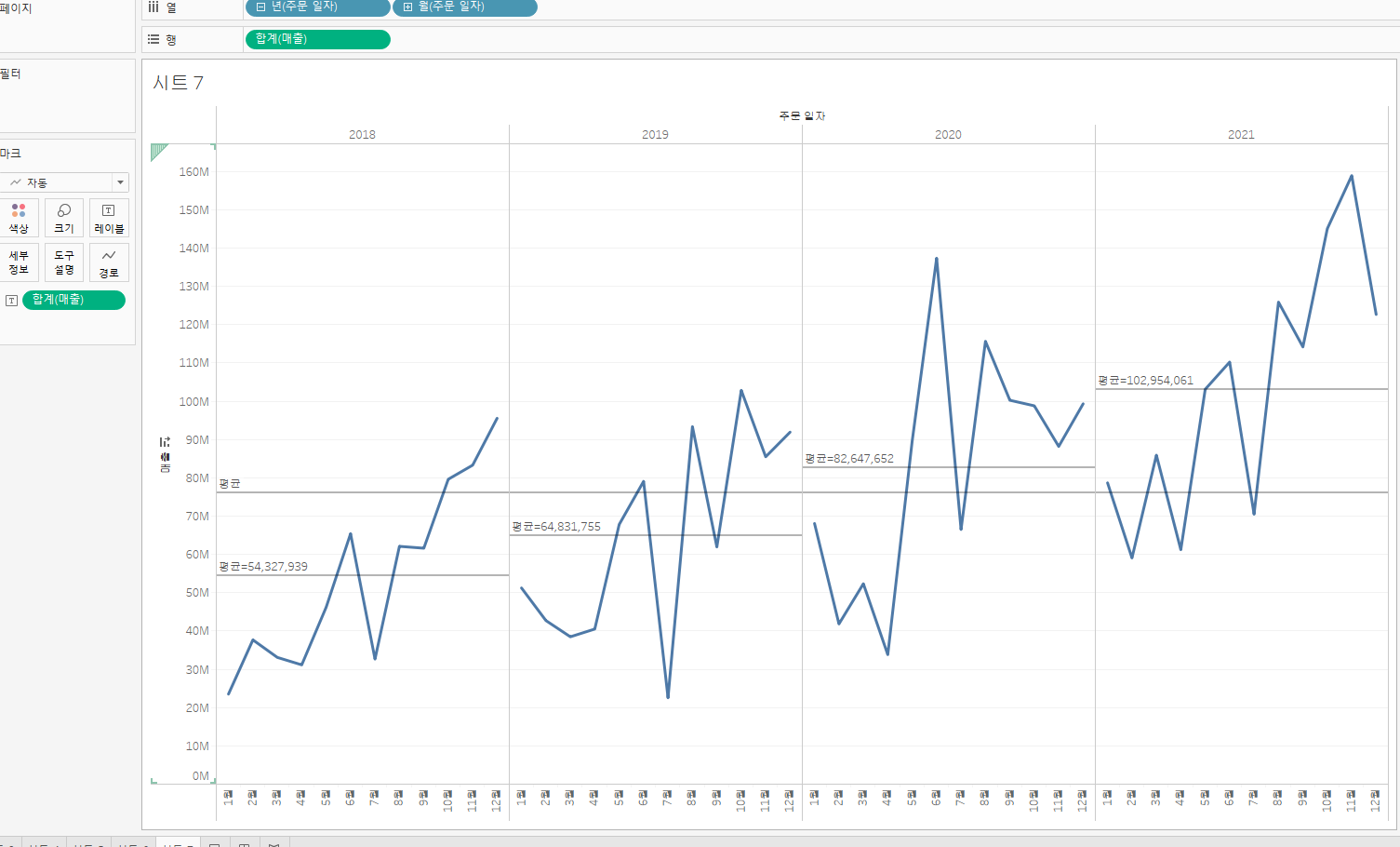
연속형 측정값인 매출에 대해 주문 일자 차원으로 나눠 본 것이다.
년도를 기준으로 패널이 분리되어 있어 각 년도의 월별 매출 추이를 라인그래프로 확인할 수 있다.
전체 테이블에 걸쳐 4년 동안의 평균 매출을 보조선으로 그어 4년 평균 매출 대비 매출이 어떻게 변화했는지 볼 수 있다. 뿐만 아니라 패널 별(연도 별) 평균 매출액 또한 보조선으로 추가할 수 있다.
본 예시 그래프에서는 보조선의 레이블이 어떻게 나타날지 편집한 상태인데 레이블 뿐만 아니라 선의 형태, 굵기 등 여러 요소들 역시 원하는대로 커스터마이징 할 수 있다.
어떻게 하는지 궁금하다면 참고한 부스트 코스의 강좌를 보며 따라해볼 수 있다.
▶ Tableau 사용 및 강좌 후기
강좌 초반 부분을 들으면서 말로만 듣던 태블로를 처음으로 사용해 봤는데 사용하자마자 느꼈던 것은 '정말 편리하다'는 것이었다.
R과 파이썬을 활용해 데이터를 시각화하다보면 색깔 하나를 바꾸려해도 어떤 파라미터를 설정해야하는지, 사용하고 싶은 색상 팔레트 명은 무엇인지 검색하느라 원하는 그래프 하나 만드는데도 번거로운 점이 많았다. 또 그래프 레이아웃도 내가 원하는대로 잘 나오지 않아 답답한 경우가 많았다. (내가 기억력이 좋지 않아서 더 그럴 수도 있지만,,ㅎ)
그런데 태블로는 마우스 클릭 몇 번만으로 원하는 그래프를 뚝딱뚝딱 만들 수 있다는 게 정말 편리한 것 같다.
사실 모델을 구축하는 과정 또는 모델 결과를 시각화하는 부분은 당연히 코드를 짜던 파이썬 또는 R에서 시각화하는 것이 편하겠지만 EDA과정에서 데이터가 어떻게 생겼는지 파악하고자 하는 목적이라면 태블로를 사용하는 것이 더 시간효율적이고 편리할 것이라는 생각이 들었다.
아직 강좌를 초반부밖에 듣지 않았지만 실습을 따라하는 과정도 무척 재미있고 후에 활용할 수 있는 구석이 많을 것 같다는 생각이 든다.
아마 강좌를 끝까지 듣고나면 꽤 고급스런 그래프와 대시보드도 구축해 볼 수 있지 않을까싶다.
강좌를 모두 듣고 이전에 구축했던 대시보드를 태블로를 사용해 다시 더 멋있게 구축해보는 것을 목표로 하려고 한다:)

'Data Analysis Tools' 카테고리의 다른 글
| [Google Analytics] GA 구조 (0) | 2022.01.18 |
|---|---|
| [GoogleAnalytics] 구글 애널리틱스란? (0) | 2022.01.18 |